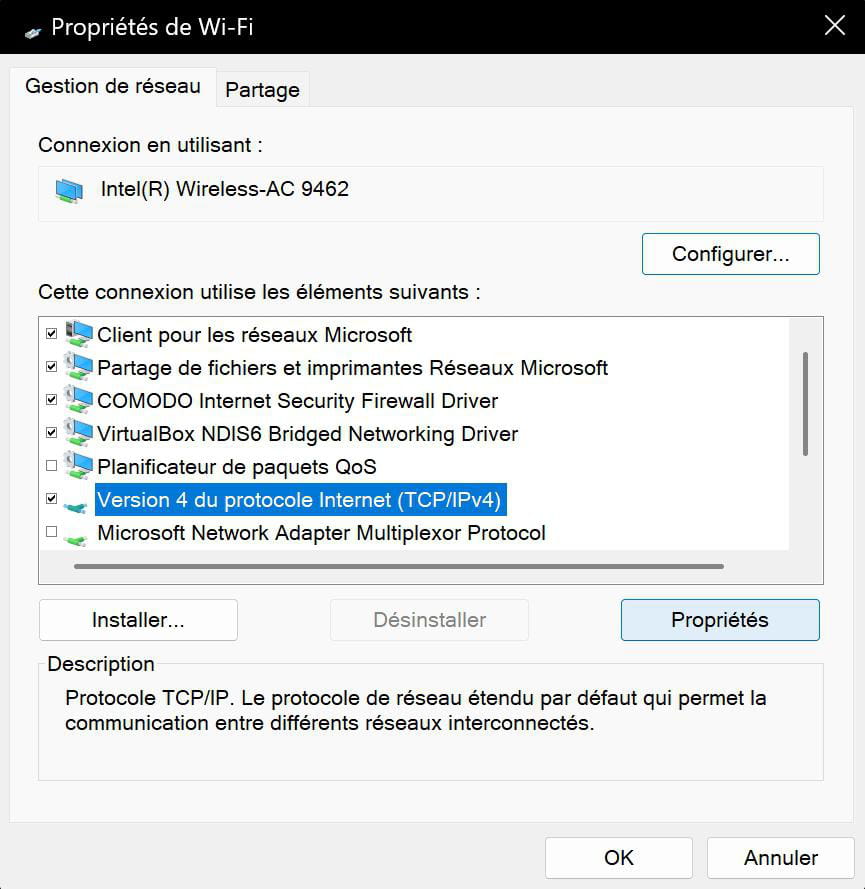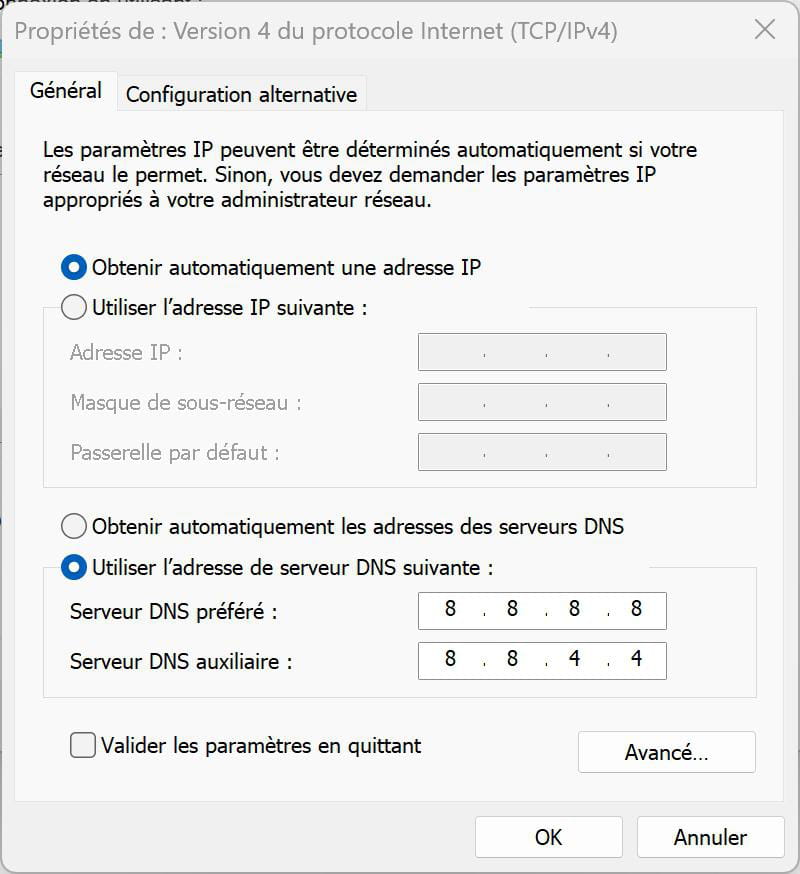Ordinateur lent
fabul Messages postés 45598 Date d'inscription Statut Modérateur Dernière intervention -
bonjour,
Pour me servir de mes adresses mails, l'ordinateur est très lent: je fais l'adresse mail et le mot de passe mais après impossible de lire les mails . il cherche mais pas moyen de les lire. Une aide pour vote sympathie et merci
- Ordinateur lent
- Nettoyer ordinateur portable lent - Guide
- Réinitialiser ordinateur - Guide
- Clavier de l'ordinateur - Guide
- Mon mac est lent comment le nettoyer - Guide
- # Sur ordinateur - Guide
2 réponses

Bonsoir,
Pour me servir de mes adresses mails, l'ordinateur est très lent : je fais l'adresse mail et le mot de passe, mais après impossible de lire les mails.
C'est très certainement lié à la puissance de votre connexion à internet, il faudrait voir ça avec Orange !
Je suis sur 2 régions, j'ai des difficultés avec la wifi, avec l'opérateur Orange, qui me pose des problèmes, n'arrivant pas à les joindre ?
https://forums.commentcamarche.net/forum/affich-38192383-un-reseau-proche-de-mon-domicile
Service client Orange : comment nous contacter ? - Aide et Contact Orange

Bonjour ou Bonsoir à vous.
Le PC pourrait être en souffrance de malwares aussi, ou de processus inutiles.
Si vous vous sentez à l'aise avec un peu d'Anglais une vérification et nettoyage DIY pourraient aider, ainsi que nettoyer les traces inutiles de navigateur avec des programmes, et peut être le réinitialiser.
Si vous voulez inspecter avec RegRun Reanimator, le prendre sur le site officiel
https://greatis.com/security/reanimator.html
Cliquez sur Fix Problems et ensuite sur Fix Malware Issues
Attention, il détecte des éléments hasardeux, des fois bons, des fois mauvais, des fois importants aussi, il est important de trier, par déductions ou recherches Internet et/ou analyses VirusTotal* des fichiers exécutables ou drivers, pour ne supprimer que des virus ou inutiles.
* https://www.virustotal.com/gui/home/upload
Il y a les onglets en haut ou il montre des détails comme les types, let ensuite il montre les noms et la localisation des fichiers etc. ce qui sert des indices souvent concrets.
Qu'un élément soit marqué en rouge (Souvent mauvais), jaune ou bleu (Inconnu ?) ou vert (probablement inoffensif), c'est l'utilisateur/utilisatrice qui doit juger de la pertinence de ce qu'il détecte.
Vous pouvez utiliser le clic droit > Copy to Clipboard (Presse papier) pour copier le texte des détections. (Ça aide dans les recherches)
Cocher les items à supprimer et non les autres et cliquer sur le bouton rouge pour les supprimer, et confirmer, continuer en cliquant sur Next pour vérifier dans tous les onglets ou il y a des éléments détectés.
Puis à Finish!, si besoin, cliquer sur le bouton "Restart is Required" pour redémarrer Windows.
Si il ne montre pas ce que vous souhaitez détecter, pour affiner votre recherche, utilisez Filter Set ou Inspection Mode et Filter Set et choisir "Display All but Exclude Signed by Microsoft/Google/Greatis"
Ou en fermant la première fenêtre de Reanimator par le X en haut à droite, et l'onglet Reanimator > Anti Spyware Full Check...
Ou On-Line Multi-Antivirus Scan
----------------------------------------------------------------------------------------------------------------------------
Si vous voulez inspecter et faire le ménage dans les processus inutiles en démarrage automatique avec Autoruns et Services.msc
Télécharger Autoruns ici, extraire tout dans un nouveau dossier n'importe ou, et l'exécuter en tant qu'administrateur.
https://learn.microsoft.com/en-us/sysinternals/downloads/autoruns
Si messages d'erreurs, essayer la version 13.98
https://filehippo.com/fr/download_autoruns/13.98/
Regarder tous les détails, faire des recherches si il faut.
Dans les onglets "Logon" (Registre Run, Démarrage) et "Scheduled Tasks" (Tâches planifiées), désactiver ou supprimer du démarrage automatique des éléments tiers inutiles pas de Microsoft ou Windows importants, soit en les décochant, ou par clic droit > Delete.
Regarder l'onglet "Services", mais ne pas les désactiver si parfois utiles, c'est mieux de les passer en mode "Manuel" (À la demande) avec services.msc de Windows, par clic droit sur le bouton Démarrer > Exécuter: services.msc
Avec Autoruns on a la liste des services Non-Windows, ça aide.
Les changements seront pris en compte en redémarrant Windows.
Après, avec Process Explorer exécuté en tant qu'administrateur, vous ne devriez voir presque que des processus Microsoft
https://learn.microsoft.com/en-us/sysinternals/downloads/process-explorer
----------------------------------------------------------------------------------------------------------------------------
Ensuite faire des nettoyages avec les options par défaut de ces programmes
Wise Disk Cleaner
https://www.wisecleaner.com/wise-disk-cleaner.html
CCleaner Portable
https://www.ccleaner.com/fr-fr/ccleaner/builds
----------------------------------------------------------------------------------------------------------------------------
Ça peut aussi être votre fournisseur d'accès Internet qui vous fournis un DNS instable.
Vous pouvez choisir manuellement votre DNS et utiliser ceux de Google par exemple
Allez dans les paramètres de votre carte réseau, dans le Panneau de configuration > Centre réseau et partage > Modifier les paramètres de la carte et dans les Propriétés > IPV4 > Propriétés
Choisissez une adresse DNS 8.8.8.8 et 8.8.4.4 (DNS de Google), ou choisir autrement votre DNS préféré selon les DNS existants...
----------------------------------------------------------------------------------------------------------------------------
Si ça ne fonctionne toujours pas, vous pouvez réinitialiser Edge
https://www.malekal.com/comment-reparer-ou-reinitialiser-edge/
Si vous avez des questions, n'hésitez pas.
@+